Comment rétrograder diOS 17 bêta vers iOS 16

Vous craignez que la version bêta d'iOS 17 soit instable ou boguée ou que certaines applications ne fonctionnent pas ? Il est temps de revenir à iOS 16
iOS 17 peut m'aider à corriger l'une de mes pires habitudes lorsque je surfe en ligne. Je vais voir un article sur un sujet qui m'intéresse et je pense : « Je devrais y retourner et le lire plus tard quand j'aurai plus de temps.
J'ajouterai cet article à la liste de lecture que j'ai stockée dans Safari avec l'intention de revenir plus tard pour parcourir l'histoire à loisir. Et puis je ne reviens presque jamais.
Alors, comment iOS 17 va-t-il corriger cela pour moi ? En donnant à Siri un nouveau pouvoir dans lequel il peut faire la lecture pour moi, à la place. Avec iOS 17, Siri peut désormais lire des articles Web à haute voix, comme si j'écoutais un livre audio ou un podcast.
La commande "lire ceci" de Siri fonctionne avec les sites Web compatibles avec le mode lecteur. C'est une fonctionnalité de Safari qui supprime les images, les publicités et tout autre contenu de page Web superflu afin qu'il ne vous reste plus que l'article. Vous pouvez exploiter davantage le mode lecteur dans la version de Safari d'iOS 17 en demandant à Siri de lire l'article à haute voix pour vous.
La fonctionnalité n'est pas disponible dans toutes les régions ou langues, mais les utilisateurs d'iPhone qui passent à iOS 17 aux États-Unis, au Royaume-Uni et en Australie peuvent demander à Siri de leur lire des articles. Aux États-Unis, la fonctionnalité fonctionne avec l'anglais et l'espagnol.
Voici un bref aperçu de la façon dont Siri vous lit les articles à haute voix. La fonctionnalité arrivera avec iOS 17 plus tard cet automne, mais si vous installez la version bêta publique d'iOS 17 sur votre iPhone, vous pouvez l'essayer immédiatement.
Vous avez deux façons d'activer la fonction de lecture de Siri : avec votre voix ou en quelques clics dans Safari. Laissez-nous vous guider dans les deux sens, en commençant par les commandes vocales.
1. Trouvez un article que vous voulez lire
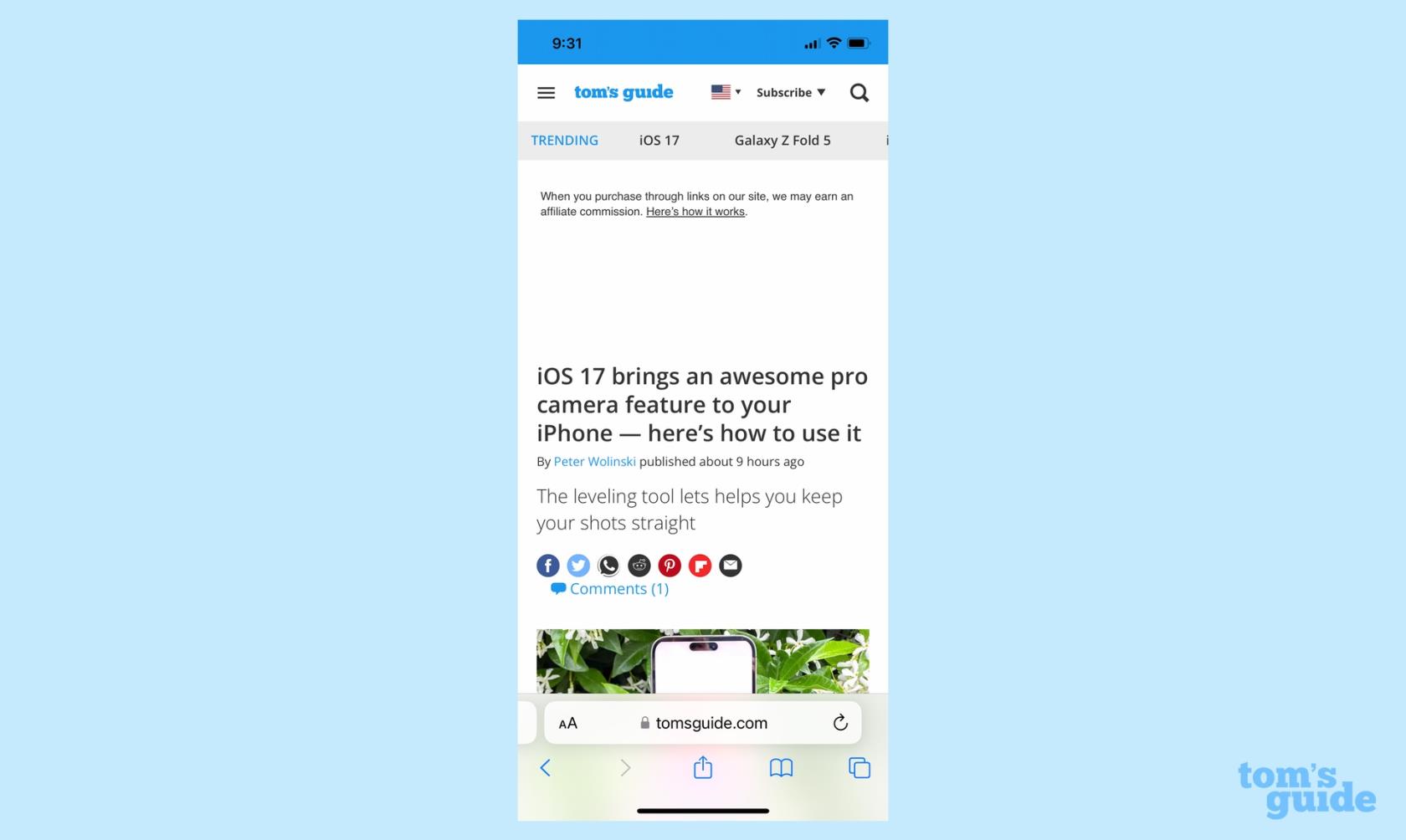
(Image : © Notre Guide)
Dans Safari, cliquez sur un article d'une page Web . Vous pouvez également sélectionner des articles que vous avez enregistrés dans votre liste de lecture.
Notez que la fonctionnalité Lire ceci ne fonctionne que dans Safari pour le moment. Si vous ouvrez un article dans un autre navigateur ou dans une application de médias sociaux comme Twitter, Siri ne pourra pas vous lire les choses.
2. Demandez à Siri de vous lire l'article
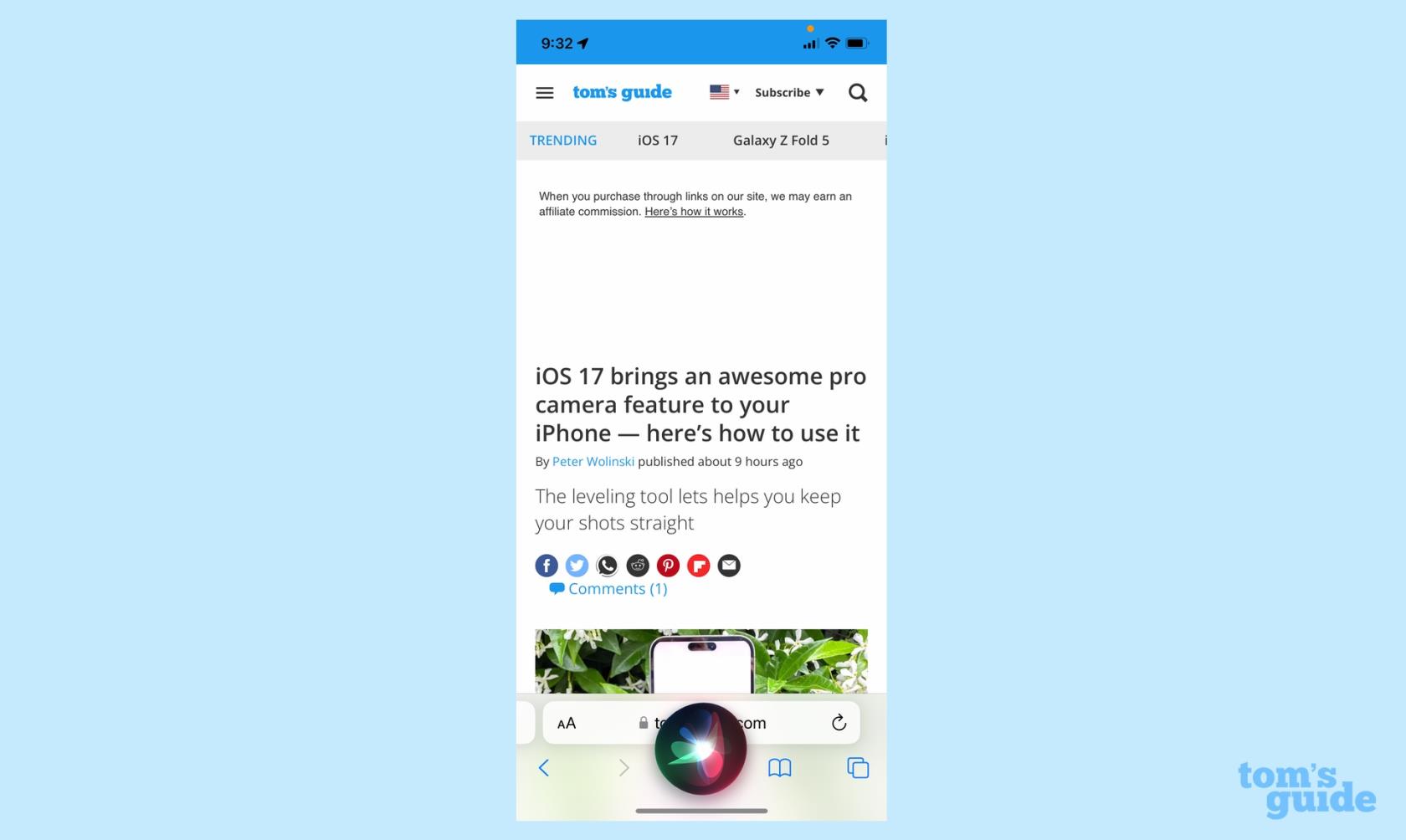
(Image : © Notre Guide)
Dites soit "Hey Siri, lis-moi ceci" ou "Siri, lis-moi ceci". N'oubliez pas qu'à partir d'iOS 17, le simple fait de dire "Siri" est suffisant pour appeler l'assistant virtuel d'Apple - vous n'avez plus besoin de dire "Hey".
3. Contrôlez la lecture
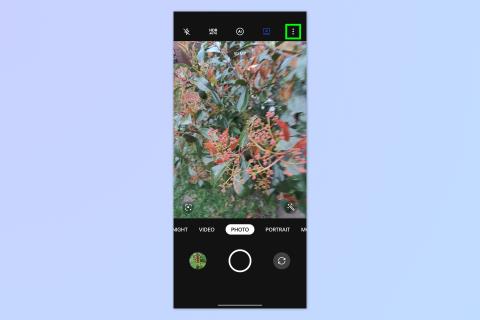
(Image : © Notre Guide)
Après une pause, les commandes de lecture apparaîtront et Siri commencera à vous lire l'article. Vous pouvez jouer, mettre en pause, avancer, revenir en arrière et accéder au menu AirPlay via le contrôleur à l'écran. Si vous mettez la lecture en pause, dire "Siri, reprends la lecture" redémarrera là où vous vous étiez arrêté.
Voilà comment faire en sorte que Siri lise les articles à haute voix à l'aide de commandes vocales. Voici l'autre méthode.
1. Trouvez un article que vous voulez lire
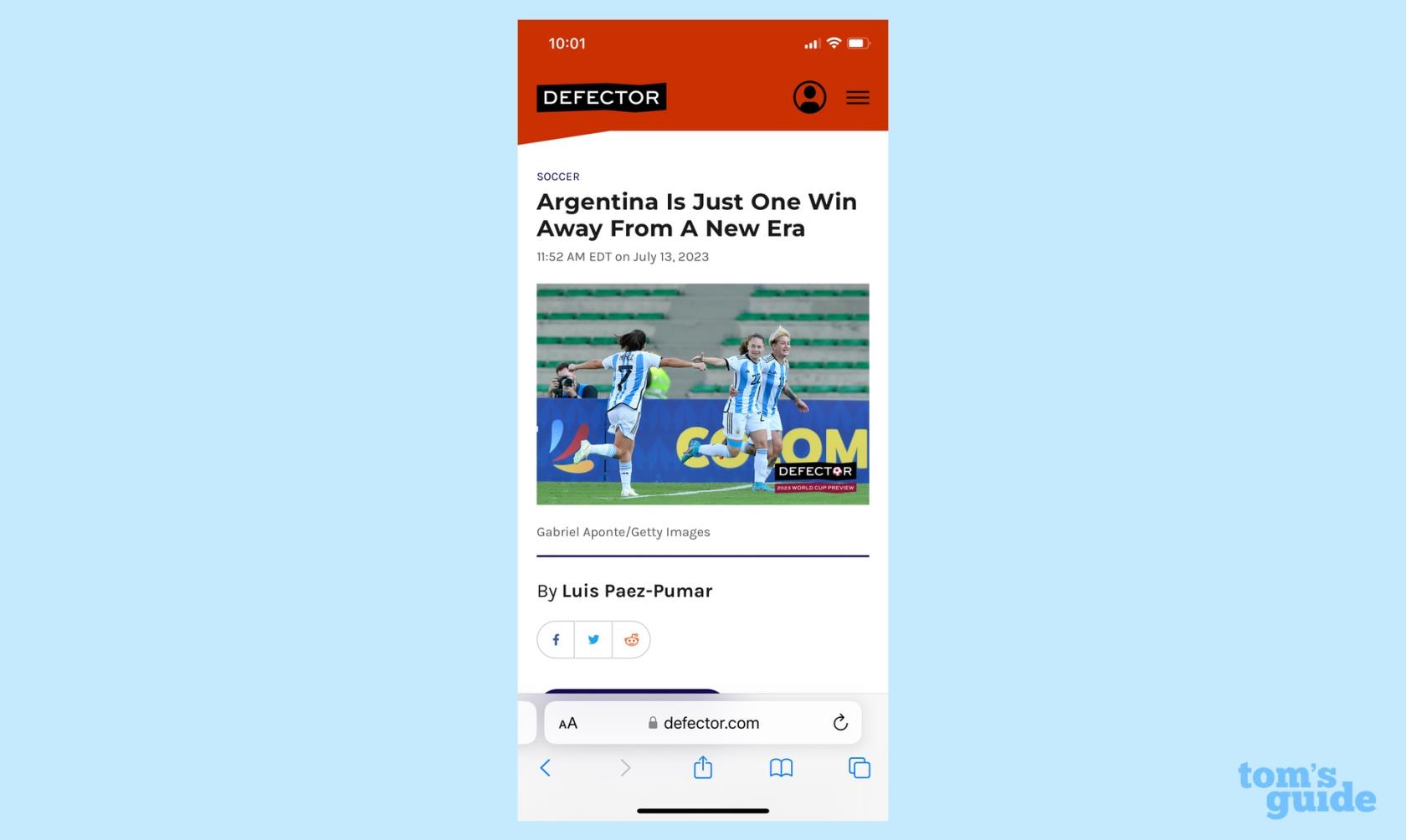
(Image : © Notre Guide)
Tout comme dans la première étape ci-dessus, accédez à un article dans Safari .
2. Sélectionnez Écouter la page
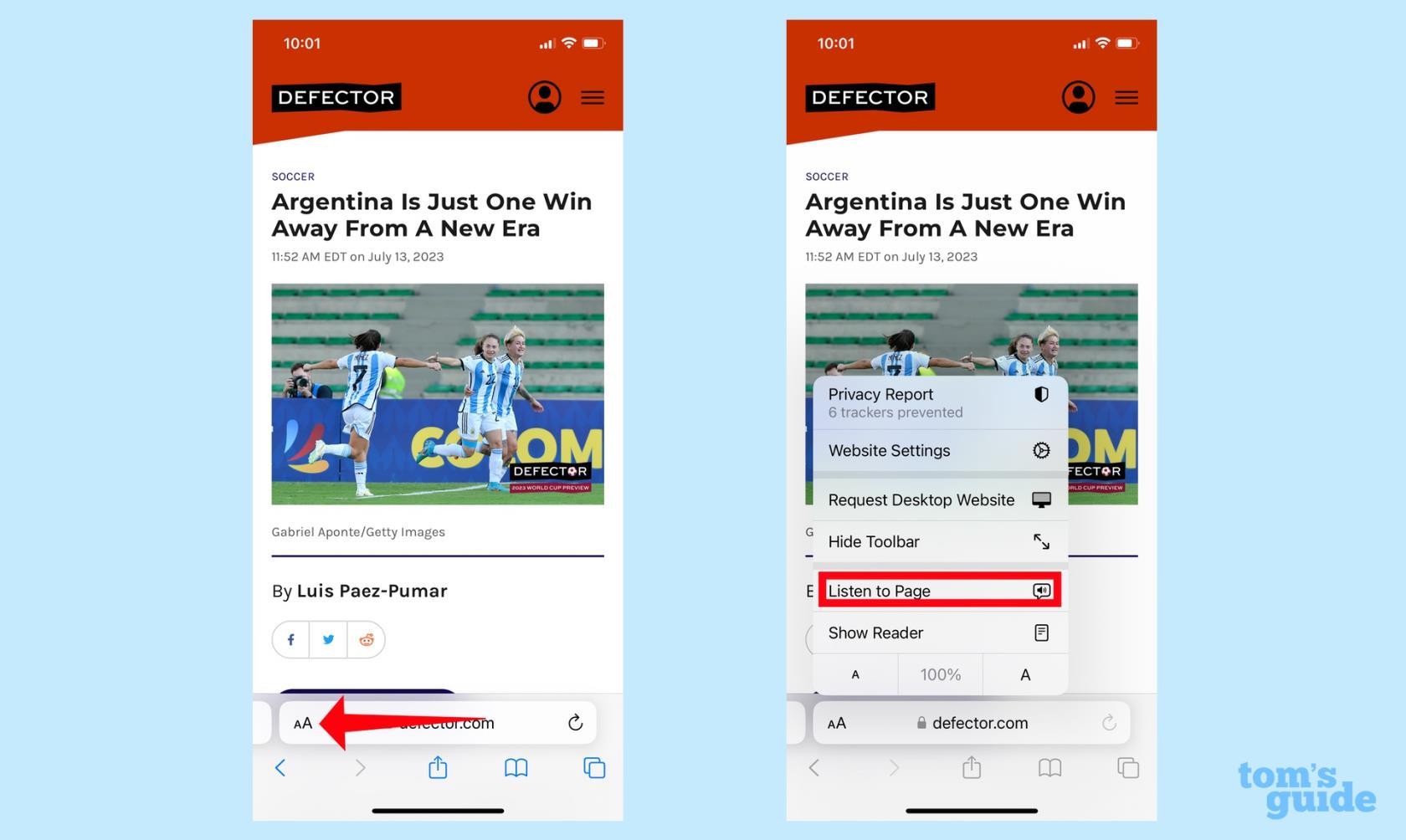
(Image : © Notre Guide)
Dans la barre d'URL, appuyez sur l'icône Aa . Dans le menu contextuel, sélectionnez Écouter la page .
3. Contrôlez la lecture
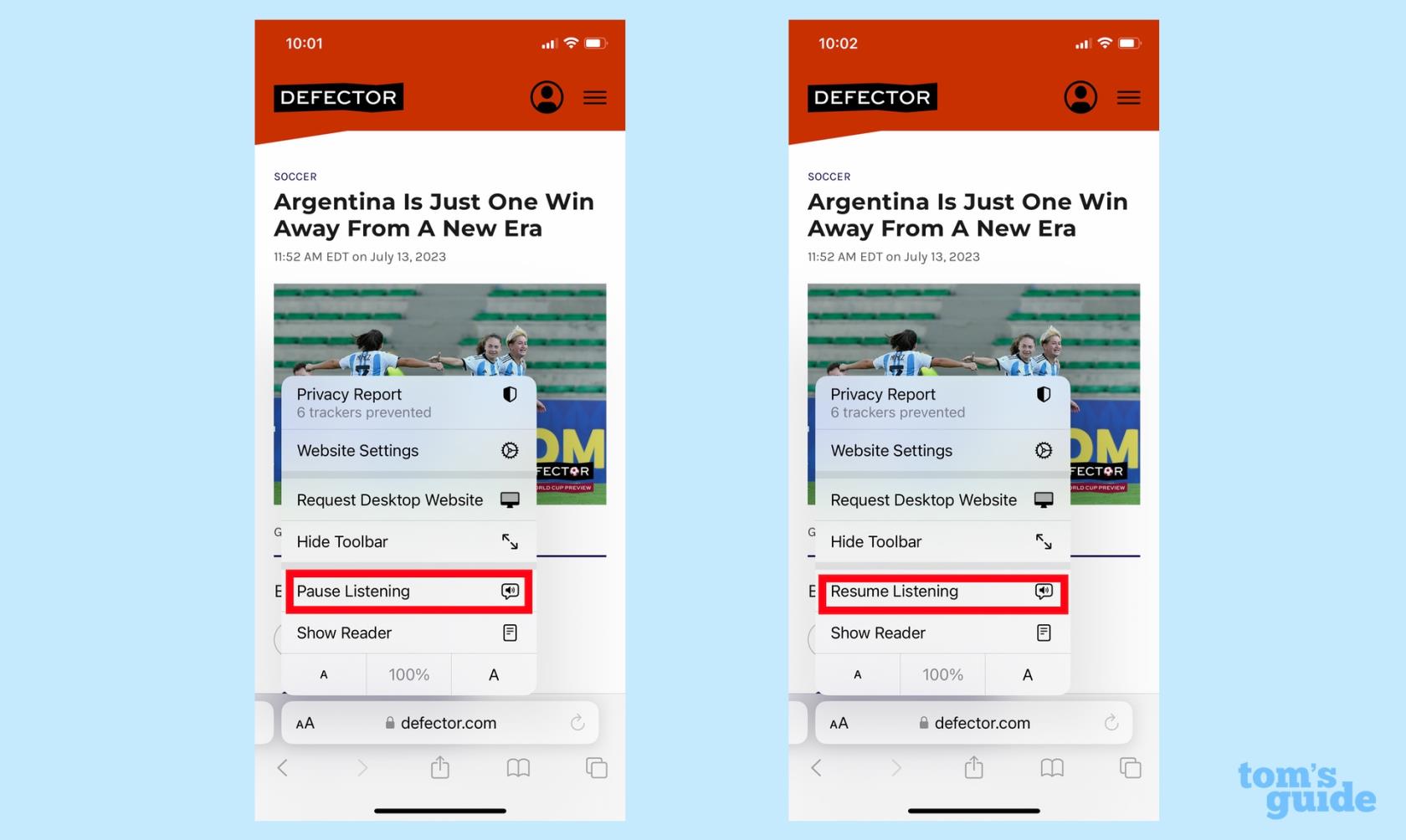
(Image : © Notre Guide)
Siri commencera à vous lire, mais sans commandes de lecture visibles comme auparavant. Appuyez à nouveau sur l'icône Aa , et vous verrez une option Pause Listen . Si vous avez déjà mis la lecture en pause, l'élément de menu passera à Reprendre l'écoute .
Et c'est tout ce qu'il y a à faire. Siri est un très bon lecteur, même si vous remarquerez de temps en temps des pauses étranges au milieu des phrases, et l'assistant a du mal avec certaines prononciations. Dans un article décrivant l'équipe féminine d'Argentine pour la Coupe du monde, par exemple, Siri a lu "resumé" comme "resume", bien qu'il n'ait eu aucun problème avec les noms espagnols.
iOS 17 regorge de fonctionnalités inédites telles que les capacités de lecture de Siri, comme vous le découvrirez en lisant mon aperçu pratique d'iOS 17 . Nous avons également des instructions sur certaines des nouvelles fonctionnalités telles que l'utilisation de rappels pour trier automatiquement votre liste de courses et l'affichage de l'outil de mise à niveau dans l' application iOS 17 Camera. Nous pouvons également vous montrer comment configurer des profils de navigation dans Safari et vous guider à travers le nouveau mode veille iOS 17 .
Vous craignez que la version bêta d'iOS 17 soit instable ou boguée ou que certaines applications ne fonctionnent pas ? Il est temps de revenir à iOS 16
Voici deux façons d'amener Siri à diriger les articles Web vers vous dans l'application mobile Safari.
Voici comment éjecter de l'eau d'un iPhone à l'aide de Siri
iOS 17 donne à l'application Rappels la possibilité de trier automatiquement les listes de courses. Voici comment utiliser la fonctionnalité.
iOS 16.1 ajoute la charge d'énergie propre, qui chronomètre la charge de votre iPhone lorsque des sources d'énergie propres sont disponibles. Voici comment activer la fonctionnalité dans les paramètres.
iOS 17 ajoute Check In à l'application Messages pour informer les gens lorsque vous arrivez quelque part en toute sécurité. Voici comment utiliser Check In.
Il existe un moyen incroyablement simple de clarifier le son de votre voix lors des appels. Voici comment activer l'isolation vocale sur iPhone
Vous pouvez enregistrer des photos dans votre bibliothèque partagée au moment où vous les prenez. Voici comment activer cette fonctionnalité - et comment la désactiver lorsque vous ne souhaitez pas enregistrer automatiquement les photos sur votre partage iCloud
L'application iPhones Messages dispose d'un suivi de vol intégré qui vous permet de suivre la progression d'un avion du décollage à l'atterrissage.
iOS 16 simplifie la désactivation de la fonction Live Photos. Voici comment désactiver si désactivé en seulement deux clics dans l'application Photos.








